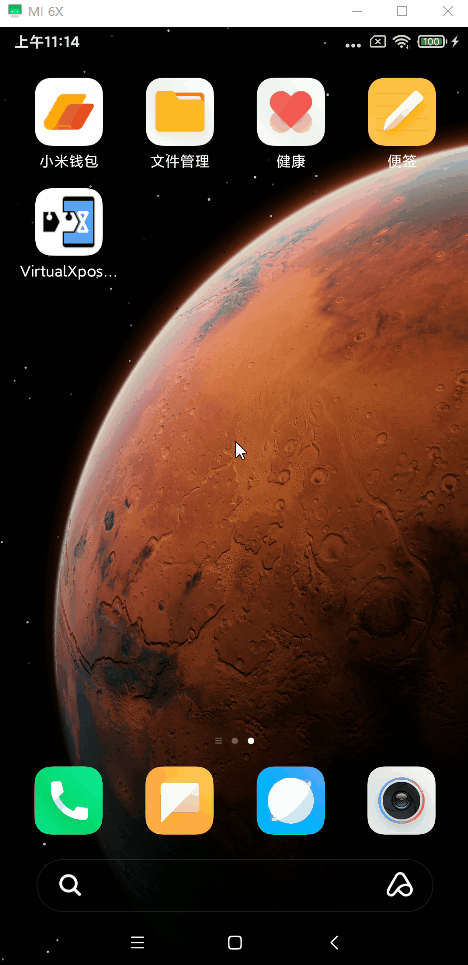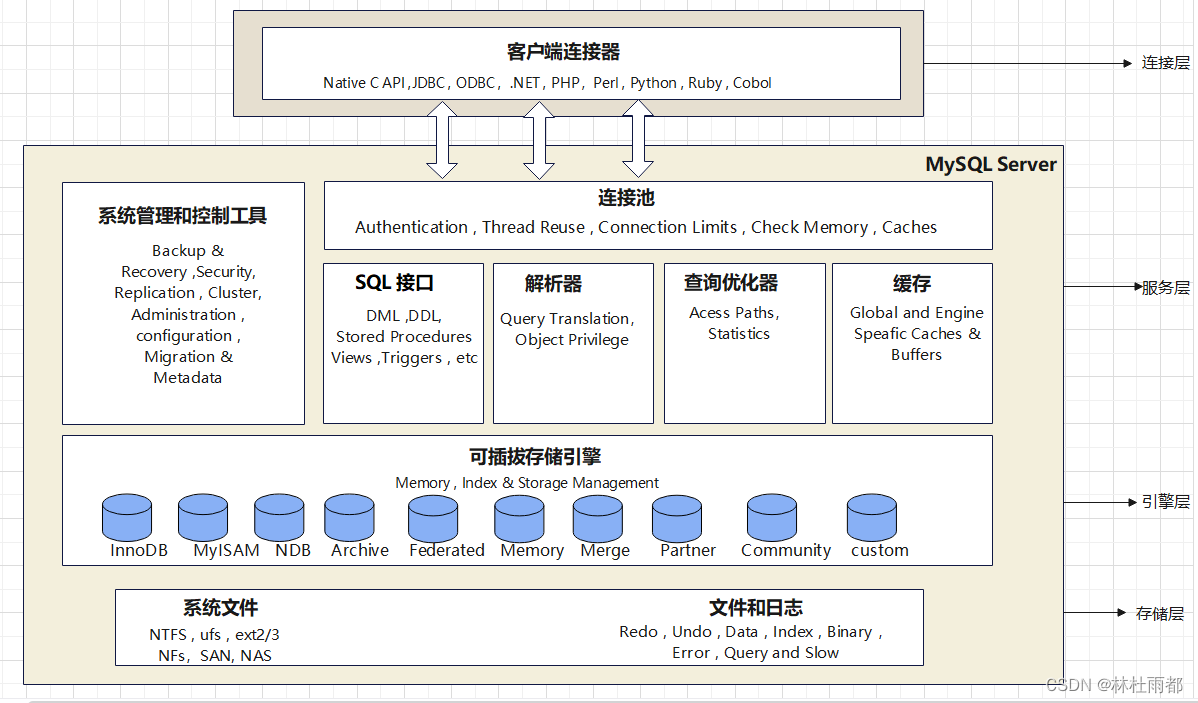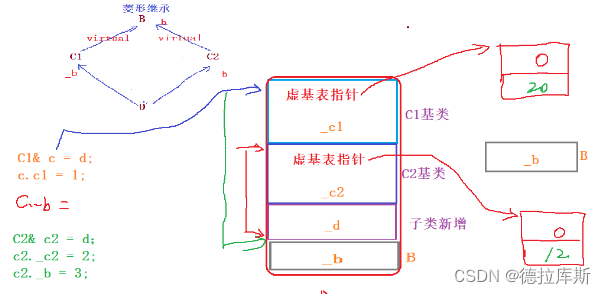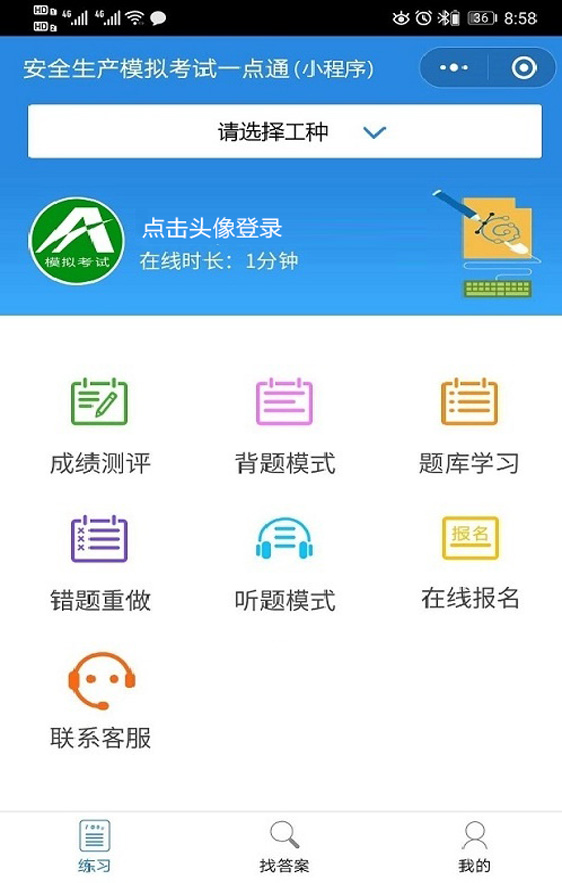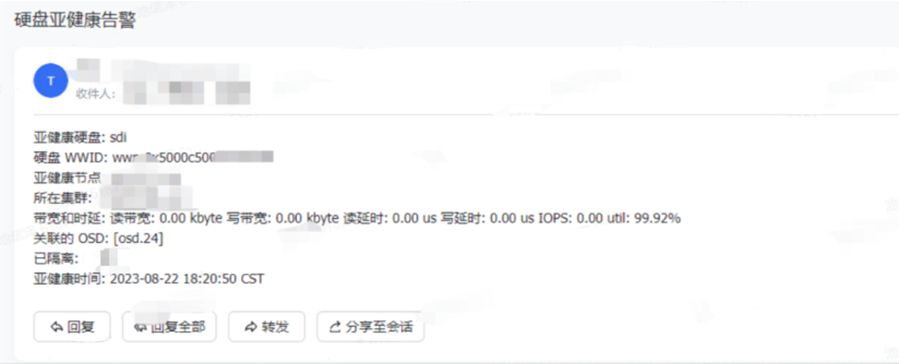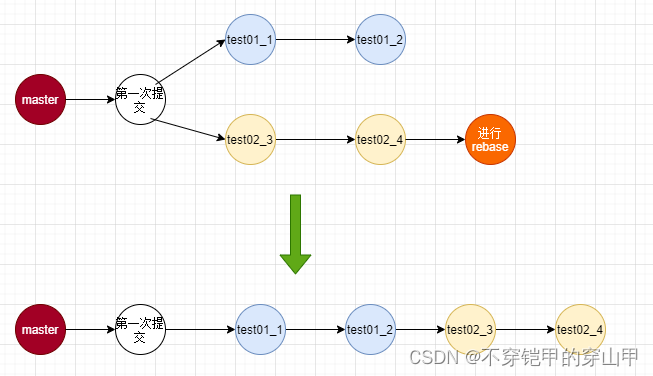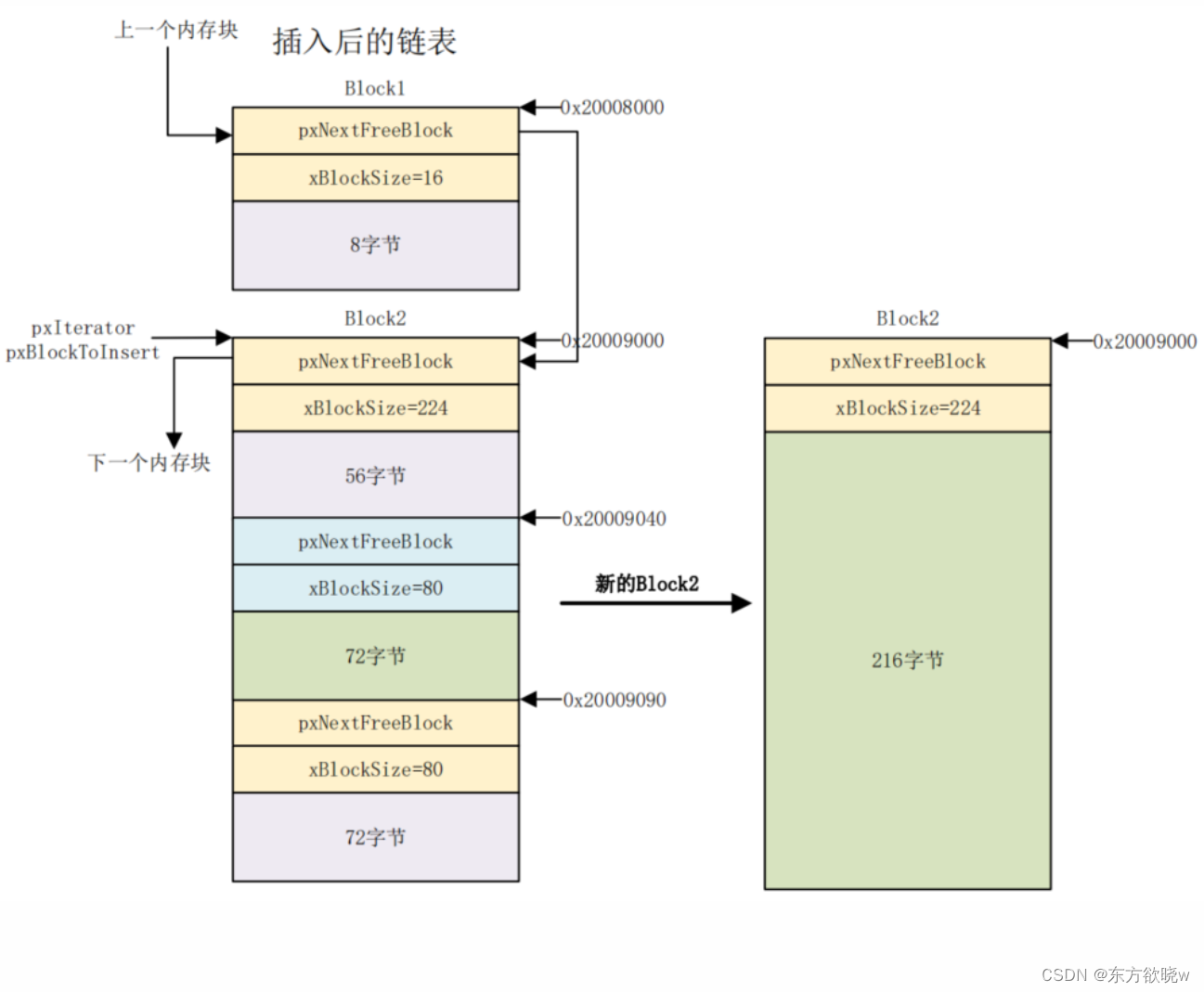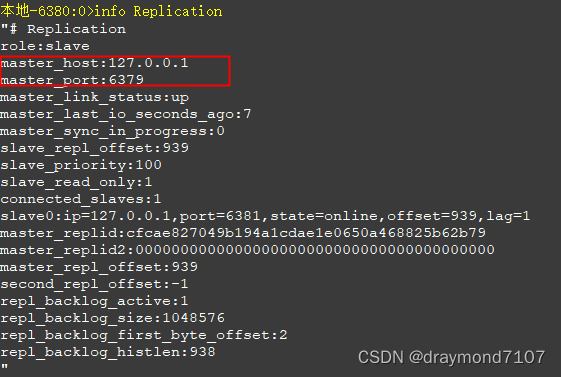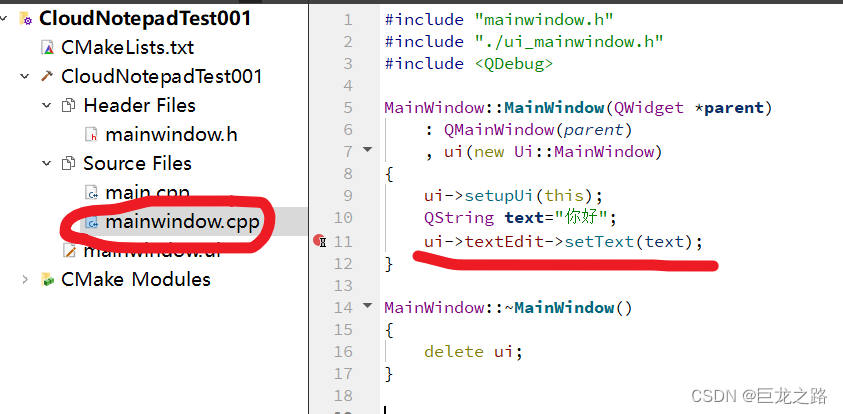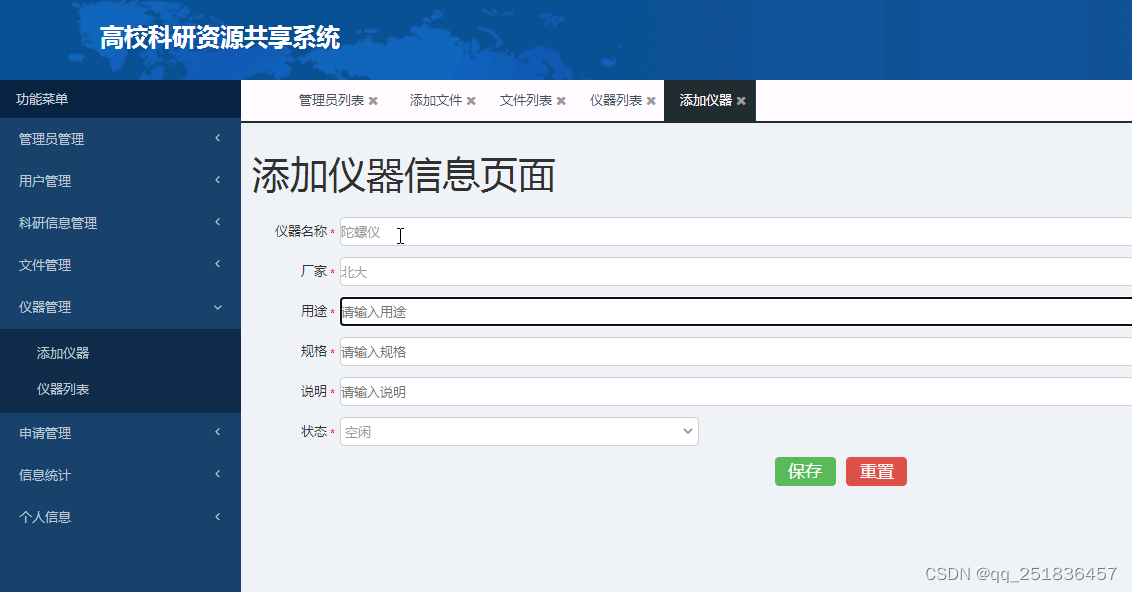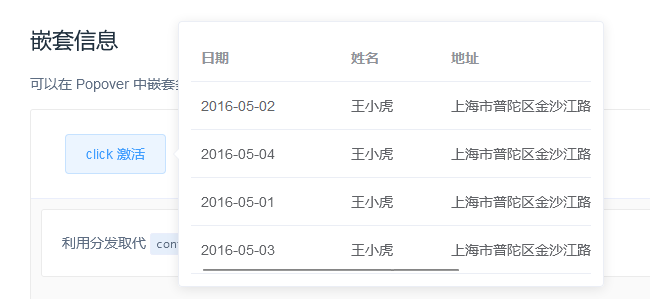在上次,我们对PPT进行了简单的处理;本次,我们要将PPT中的文本内容写入到 Word 文档中并添加标题,让 Word 文档看上去结构清晰,方便使用。

文章目录
- 一、安装docx模块:
- 二、从PPT中转移文字:
- 1. 创建空白文档:
- 2. 将文本内容全部添加进 Word 文档中:
- 3. 批量写入:
- 4. 继续润色:
- 三、完整源码:
一、安装docx模块:
要使用 Python 对 Word 文档进行操作,我们需要安装一个用于数据写入的工具 python-docx。
需要注意的是,python-docx 模块只可读取、写入 .docx 文件,不支持 .doc 文件。
.docx 和 .doc 都是 Word 的文件后缀名,其中:
- .docx 是 Microsoft Office2007 之后的版本;
- .doc 是 Microsoft Office2003 以前的版本。
安装python-docx非常简单,在终端中输入代码:
pip install python-docx
如果电脑中同时存在Python 2 和 3,可能需要将pip改成pip3。
pip3 install python-docx
如果在自己电脑上安装不上或安装缓慢,可在命令后添加如下配置进行加速:
pip install python-docx -i https://pypi.tuna.tsinghua.edu.cn/simple/
二、从PPT中转移文字:
安装完 python-docx 模块后,下一步就是导入这个模块。
需要注意的是,导入python-docx模块需要使用 import docx,而不是import python-docx。
我们想要把 .pptx 文件中的文本内容全部写入 Word 文档中:
1️⃣首先,就需要新建一个空白 Word 文档;
2️⃣其次,将文本内容全部添加进 Word 文档中;
3️⃣最后,保存这个文档。
1. 创建空白文档:
使用这段代码就可以在指定路径下新建一个空白 Word 文档。
import docx
docxFile = docx.Document()
docxFile.save("/Users/ziliao.docx")
docx.Document() 函数可以新建一个 Word 文档,返回一个空白的 Word 文档对象。
docx 模块中的 Document 类,若指定路径则是打开文档;若没有指定路径则是新建文档。
将返回的 Word 文档对象赋值给一个变量。
新建的 Word 文档需要使用 save() 函数,将文件路径作为参数传入,即可保存文件。
2. 将文本内容全部添加进 Word 文档中:
add_paragraph() 函数可以将一段文本添加到 Word 文档中。
将要写入的文本以字符串形式传入 add_paragraph() 函数中,就可以在 Word 文档中添加一个段落。
import docxdocxFile = docx.Document()docxFile.add_paragraph("你好,我是ziliao")docxFile.save("/Users/ziliao/趣味工具.docx")
3. 批量写入:
之前,我们已经将 PPT 中的文本内容以样式块为单元读取了出来。现在要将这些文本内容批量写入 Word 文档中,只需要在读取文本代码的后面,调用 add_paragraph() 函数,传入样式块的文本内容。
texts = run.text
# TODO 向docxFile中添加段落texts的文本内容
docxFile.add_paragraph(texts)代码运行成功后,打开“资料.docx”这个文档,就可以看到写入的文本内容,真不错~
但是,文本内容全部排列在一起,中间没有换行,也没有提示哪些段落是哪一页的内容,查找起来很不方便,这该怎么办呢?🤔
4. 继续润色:
在这里,我们可以添加标题,让内容有层级,方便查看。
使用 add_heading() 函数,添加相关参数,就可以在文档中添加标题。
import docxdocxFile = docx.Document()docxFile.add_heading("我是标题",level=1)docxFile.save("/Users/Python.docx")
将字符串传入 add_heading() 函数中,设置标题的内容。
参数 level 是标题样式,设置为 1 表示一级标题,2表示二级标题,以此类推。
我们可以将 PPT 的页码,作为标题添加到 Word 文档中。
- 首先,把变量 n 设置为 1;
- 接着,程序在读取幻灯片页时,将本页的页码以二级标题的样式添加到 Word 文档中;
- 然后,在本页内容写入完后,将变量 n 进行累加。
n=1
# for循环遍历pptxFile中的.slides属性,赋值给slide
for slide in pptxFile.slides:# TODO 向文档中添加标题",为二级标题docxFile.add_heading(f"第{n}页")# for循环遍历slide中.shapes属性,赋值给变量shapefor shape in slide.shapes:# 判断形状中是否有文本框if shape.has_text_frame == True:# 读取形状中的文本框,并赋值给变量textFrametextFrame = shape.text_frame# for循环遍历文本框内的所有段落# 赋值给变量paragraphfor paragraph in textFrame.paragraphs:# for循环遍历段落中的所有样式块# 赋值给变量runfor run in paragraph.runs:# 读取样式块中的文本内容texts = run.text# 向Word文档中添加段落texts的文本内容docxFile.add_paragraph(texts)# TODO 将变量n进行累加n+=1代码运行成功后,打开“资料.docx”,在文档中生成了页码为内容的标题;在每个标题下,有该页对应的文本内容。
三、完整源码:
我们成功将 .pptx 文件中的文本内容写入到 Word 文档中,真棒呀👍👍👍
# 使用from...import从pptx模块中导入Presentation
from pptx import Presentation
# 使用import导入docx
import docx# 新建一个空白Word文档,赋值给变量docxFile
docxFile = docx.Document()# 将.pptx文件路径赋值给变量path
path = "/Users/xiaohe/statistics.pptx"
# 读取path并赋值给变量pptxFile
pptxFile = Presentation(path)# 将变量n设置为1
n = 1# for循环遍历pptxFile中的.slides属性,赋值给slide
for slide in pptxFile.slides:# 向文档中添加标题f"第{n}页",为二级标题docxFile.add_heading(f"第{n}页",level=2)# for循环遍历slide中.shapes属性,赋值给变量shapefor shape in slide.shapes:# 判断形状中是否有文本框if shape.has_text_frame == True:# 读取形状中的文本框,并赋值给变量textFrametextFrame = shape.text_frame# for循环遍历文本框内的所有段落# 赋值给变量paragraphfor paragraph in textFrame.paragraphs:# for循环遍历段落中的所有样式块# 赋值给变量runfor run in paragraph.runs:# 读取样式块中的文本内容texts = run.text# 向Word文档中添加段落texts的文本内容docxFile.add_paragraph(texts)# 将变量n进行累加n = n + 1# 保存文档到指定路径,并命名为"资料.docx"
docxFile.save("/Users/xiaohe/资料.docx")
你在本地练习读取自己的 PPT 写入 Word 文档时,可以先整理 PPT 中段落里样式块,尽量让一个段落的样式统一。
如果段落中的样式块过多,就会以一个样式块为一个段落写入 Word 文档中,再去调整文本格式就会很麻烦咯╮( ̄▽ ̄)╭
好了,今天的讲解就到这里,祝各位朋友们中秋节快乐!!!